图像配准裁剪融合拼接.docx
《图像配准裁剪融合拼接.docx》由会员分享,可在线阅读,更多相关《图像配准裁剪融合拼接.docx(12页珍藏版)》请在冰豆网上搜索。
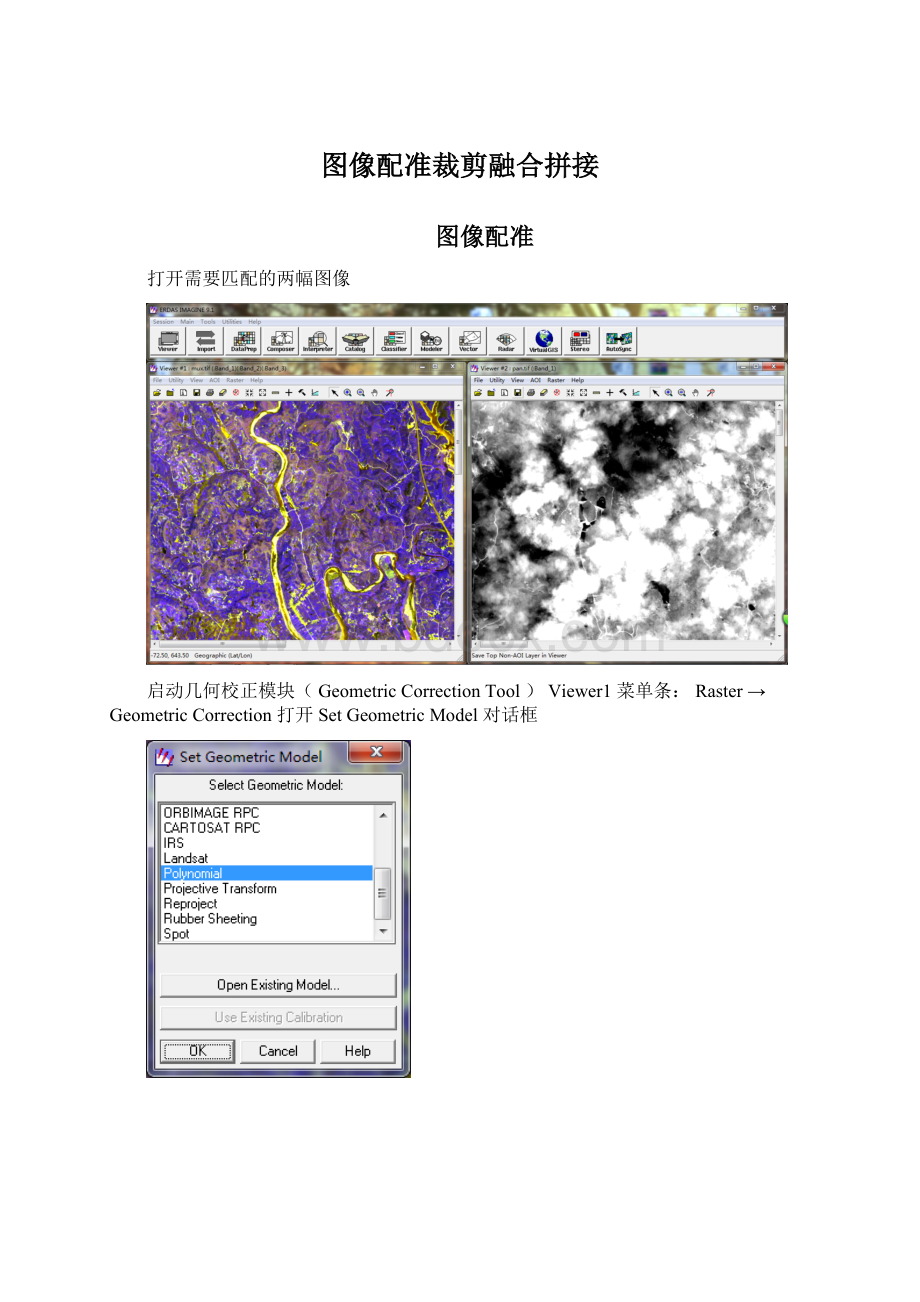
图像配准裁剪融合拼接
图像配准
打开需要匹配的两幅图像
启动几何校正模块(GeometricCorrectionTool)Viewer1菜单条:
Raster→GeometricCorrection打开SetGeometricModel对话框
选择匹配的点六个
图像裁剪
制作裁剪模版
打开要裁剪的图像,在Viewer图标面板菜单条选择AOI丨Tools菜单,打开AOI工具条
应用AOI工具绘制多边形AOI,将多边形AOl保存文件中
在ERDAS图标面板Main丨DataPreparation丨SubsetImage命令.打开Subset对话框
图像融合
在ERDAS图标面板菜单条,选择Main丨ImageInterpreter丨SpatialEnhancement丨ResolutionMerge菜单,打开ResolutionMerge对话框(如图)
融合结果
图像拼接
点击主界面中的dataprep模块在跳出工具栏中选择MosaicImages…按钮,然后在跳出的工具选择条中选择MosaicTool工具
MosaicTool主界面中选择Edit菜单下的addimages按钮添加要进行拼接的分幅影像
选择Edit菜单下的SetOverlapFunction在跳出来的界面中选择Average方法来拼接影像
选择process菜单下的runmosaic选择好拼接影像要存放的路径
(注:
可编辑下载,若有不当之处,请指正,谢谢!
)